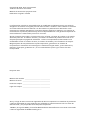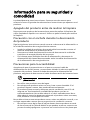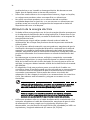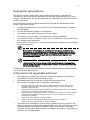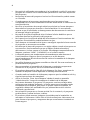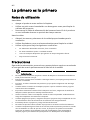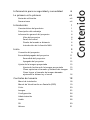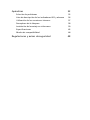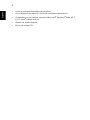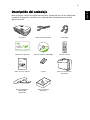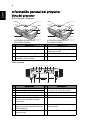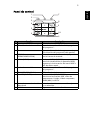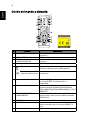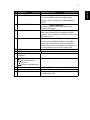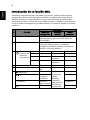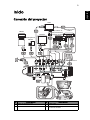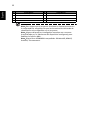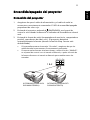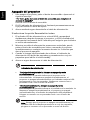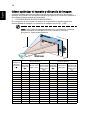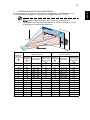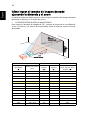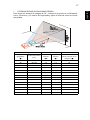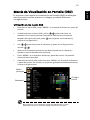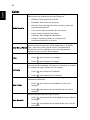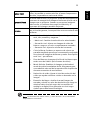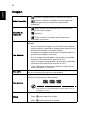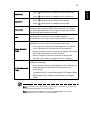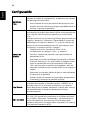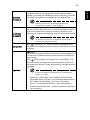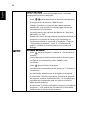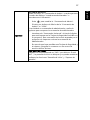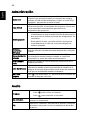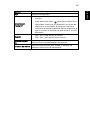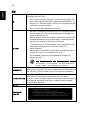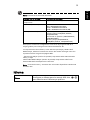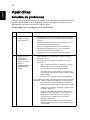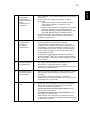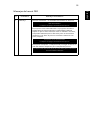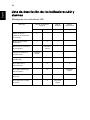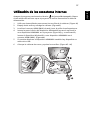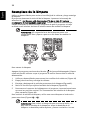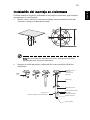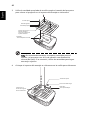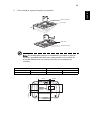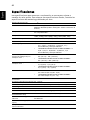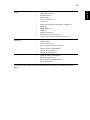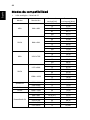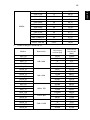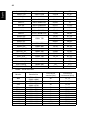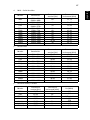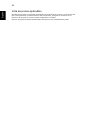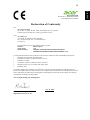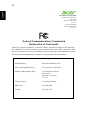Acer H7550STz Manual de usuario
- Categoría
- Proyectores de datos
- Tipo
- Manual de usuario

Proyector Acer
Serie H7550ST/E155S/HE-815ST/
H1P1403/H7550STz/H7550BD/
E155D/HE-815J/H1P1406/H7550BDz
Guía de usuario

La información incluida en esta publicación se modificará periódicamente sin que exista la
obligación de notificar a ninguna persona dicha revisión o cambios. Estos cambios se incluirán
en nuevas ediciones de este manual o en documentos o publicaciones adicionales. Esta
compañía no realizará aseveración ni garantía alguna, explícita ni implícita, con respecto al
contenido de la presente publicación y renuncia específicamente a las garantías implícitas de
comercialización o adecuación para un fin concreto.
Anote el número de modelo, el número de serie, la fecha y el lugar de compra en el espacio
facilitado para ello. El número de serie y el número de modelo se pueden encontrar en la
etiqueta que aparece pegada al ordenador. Toda la correspondencia relacionada con la
unidad debe incluir el número de serie, el número de modelo y la información de compra.
Ninguna parte de esta publicación se podrá reproducir, guardar en un sistema de
recuperación ni transmitir en forma alguna o mediante ningún medio, ya sea electrónico,
mecánico, fotocopia, grabación etc., sin el consentimiento previo y por escrito de Acer
Incorporated.
Número del modelo: _________________________________
Número de serie: ____________________________________
Fecha de compra: ____________________________________
Lugar de compra: ____________________________________
Copyright © 2014. Acer Incorporated.
Todos los derechos reservados.
Manual de usuario del proyector Acer
Publicación original: 11/2014
Proyector Acer
Acer y el logo de Acer son marcas registradas de Acer Incorporated. Los nombres de productos
o marcas registradas de otras empresas son utilizados en este documento sólo con fines de
identificación y son propiedad de las empresas respectivas.
"HDMI
TM
, el logo de HDMI y la Interfaz Multimedia de Alta Definición son marcas comerciales
o marcas registradas de HDMI Licensing LLC."

iii
Información para su seguridad y
comodidad
Lea detenidamente estas instrucciones. Conserve este documento para
referencia futura. Siga todas las advertencias e instrucciones que aparecen en el
producto.
Apagado del producto antes de realizar la limpieza
Desconecte este producto del tomacorriente antes de realizar la limpieza. No
utilice limpiadores líquidos o en aerosol. Utilice un paño húmedo para realizar
la limpieza.
Precaución con el enchufe durante la desconexión
del producto
Siga las siguientes instrucciones cuando conecte o desconecte la alimentación a
la unidad de suministro de energía eléctrica externa:
• Instale la unidad de suministro de energía eléctrica antes de conectar el
cable de alimentación al tomacorriente CA.
• Desconecte el cable de alimentación antes de desconectar la unidad de
suministro de energía eléctrica del proyector.
• Si el sistema posee múltiples fuentes de alimentación, desconecte la
alimentación del sistema desconectando todos los cables de alimentación
de la alimentación de energía eléctrica.
Precauciones para la accesibilidad
Asegúrese de que el tomacorriente en el que se conecte el cable de
alimentación sea de fácil acceso y se encuentre ubicado lo más cerca posible del
operador del producto. Cuando se deba desconectar la alimentación del
producto, asegúrese de desconectar el cable de alimentación del tomacorriente.
¡Advertencias!
• No utilice este producto cerca del agua.
• No coloque este producto sobre un carro, base o mesa inestable. Si el
producto llegara a caerse, éste puede dañarse seriamente.
• El producto posee ranuras y aberturas para la ventilación con el fin de
asegurar un funcionamiento confiable del producto y evitar un
sobrecalentamiento. No se debe obstruir o cubrir estas aberturas. No se
debe obstruir nunca las aberturas colocando el producto sobre una cama,
sofá, alfombra u otra superficie similar.
No se debe colocar nunca este producto cerca o sobre un radiador o estufa, o en
un lugar empotrado a menos que se proporcione la ventilación correcta.
• No coloque nunca algún tipo de objeto dentro de este producto a través
de las ranuras de la cubierta debido a que pueden entrar en contacto con
puntos de voltaje peligrosos o provocar un cortocircuito en las piezas que

iv
podría derivar en un incendio o descarga eléctrica. No derrame nunca
algún tipo de líquido sobre o dentro del producto.
• Para evitar causar daños en los componentes internos y fugas en las pilas,
no coloque este producto sobre una superficie con vibraciones.
• No utilice nunca este producto en un entorno donde se realizan
actividades deportivas o ejercicios, o en un entorno con vibraciones que
podrían causar un corte de la energía eléctrica inesperado o dañar los
dispositivos del rotor o la lámpara.
Utilización de la energía eléctrica
• Se debe utilizar este producto con el tipo de energía eléctrica que aparece
en la etiqueta de clasificación de la energía eléctrica. Si desconoce el tipo
de energía eléctrica disponible, consulte al distribuidor o a la empresa de
energía eléctrica local.
• No permita que ningún objeto quede colocado sobre el cable de
alimentación. No coloque este producto donde las personas caminarán
sobre el cable.
• Si se utiliza un cable de extensión con este producto, asegúrese de que la
clasificación de amperios totales del dispositivo conectado en el cable de
extensión no exceda la clasificación de amperios del cable de extensión.
Además, asegúrese de que la clasificación de amperios totales de todos los
productos conectados en el tomacorriente no exceda la clasificación del
fusible.
• No sobrecargue un tomacorriente, múltiple o receptáculo conectando
demasiados dispositivos. La carga total del sistema no deberá exceder el
80% de la clasificación del circuito derivado. En caso de que se utilice un
múltiple, la carga no deberá exceder el 80% de la clasificación de entrada
del múltiple.
• El adaptador CA de este producto posee un enchufe de 3 cables con
conexión a tierra. El enchufe puede ser sólo colocado en un tomacorriente
con conexión a tierra. Asegúrese de que el tomacorriente se encuentre
conectado correctamente a tierra antes de colocar el enchufe del
adaptador CA. No coloque el enchufe en un tomacorriente sin conexión a
tierra. Para obtener más información, póngase en contacto con un
electricista.
¡Advertencia! La clavija a tierra representa una característica de seguridad.
La utilización de un tomacorriente que no posea una conexión a tierra
adecuada puede causar una descarga eléctrica y/o lesión.
Nota: La clavija a tierra también proporciona una excelente protección
contra los ruidos inesperados producidos por otros dispositivos eléctricos
cercanos que pueden interferir con el rendimiento de este producto.
• Utilice este producto sólo con el cable de alimentación suministrado. Si es
necesario reemplazar el cable de alimentación, asegúrese de que el cable
de alimentación nuevo cumpla con los siguientes requisitos: tipo
desmontable, con clasificación UL/certificación CSA, aprobado por VDE o su
equivalente y longitud máxima de 4,5 metros (14,76 pies).

v
Reparación del producto
No intente reparar usted mismo este producto abriendo o retirando las
cubiertas ya que podría estar expuesto a puntos de voltaje peligrosos y otros
riesgos. La reparación del producto deberá ser realizada el personal de servicio
técnico calificado.
Desconecte este producto del tomacorriente y acuda al personal de servicio
técnico calificado cuando:
• el cable de alimentación o el enchufe se encuentren dañados, cortados o
deshilachados.
• se haya derramado líquido en el producto
• el producto haya sido expuesto a la lluvia o agua
• el producto se haya caído o la cubierta se encuentre dañada.
• el producto posea un cambio notorio en el rendimiento, lo que indica que
es necesaria una reparación
• el producto no funcione en forma normal luego de seguir las instrucciones
de funcionamiento
Nota: Realice sólo el ajuste de aquellos controles que se incluyen en las
instrucciones de funcionamiento debido a que un ajuste incorrecto de los
otros controles puede causar daños, y el técnico calificado deberá realizar
un trabajo más exhaustivo para que el producto pueda regresar a su
funcionamiento normal.
¡Advertencia! Por razones de seguridad, no utilice piezas no compatibles
cuando agregue o cambie componentes. Consulte al revendedor acerca de
las opciones de compra.
El dispositivo y sus accesorios pueden contener piezas pequeñas. Manténgalas
fuera del alcance de los niños.
Información de seguridad adicional
• No inspeccione la lente del proyector cuando la lámpara se encuentra
encendida. El brillo podría lastimar sus ojos.
• Encienda primero el proyector y luego las fuentes de señal.
• No coloque el producto en los siguientes ambientes:
• Un lugar reducido o que posea una ventilación escasa. Como mínimo, es
necesario una separación de 50 cm. de las paredes y un flujo de aire libre
alrededor del proyector.
• Lugares donde las temperaturas pueden ser excesivamente altas, como dentro
de un auto con todas las ventanillas cerradas.
• Lugares donde la humedad, el polvo y el humo del cigarrillo en exceso puedan
contaminar los componentes ópticos y, por lo tanto, reduzcan la vida útil y
oscurezcan la imagen.
• Lugares cerca de alarmas contra incendios.
• Lugares con una temperatura ambiente superior a 40 ºC/104 ºF.
• Lugares con una altitud superior a los 10.000 pies.
• Desconecte de inmediato si ocurre algún problema con el proyector. No
utilice el proyector si detecta la presencia de humo, un ruido extraño u olor
saliendo de éste. Esta situación podría causar un incendio o descarga
eléctrica. En este caso, desconecte de inmediato el proyector y póngase en
contacto con el distribuidor.

vi
• No continúe utilizando este producto si se ha dañado o caído. En este caso,
póngase en contacto con el distribuidor para llevar a cabo una inspección
del proyector.
• No apunte la lente del proyector hacia el sol. Esta situación podría causar
un incendio.
• Cuando apague el proyector, asegúrese de que el proyector haya
completado el ciclo de enfriamiento antes de desconectar el suministro de
energía eléctrica.
• No corte el suministro de energía eléctrica principal en forma abrupta o
desenchufe el proyector durante su funcionamiento. Se recomienda
esperar a que el ventilador se detenga antes de desconectar el suministro
de energía eléctrica principal.
• No toque la rejilla de salida de aire ni la base inferior debido a que se
calientan durante la utilización del proyector.
• No inspeccione la rejilla de salida del aire durante el funcionamiento del
proyector. Esta situación podría lastimar sus ojos.
• Abra siempre el obturador de la lente o extraiga la tapa de la lente cuando
el proyector se encuentre encendido.
• No obstruya la lente del proyector con algún objeto cuando el proyector se
encuentra en funcionamiento ya que el objeto podría calentarse y
deformarse o incluso causar un incendio. Para apagar temporalmente la
lámpara, presione "HIDE" ("APAGAR") en el control remoto.
• La lámpara posee una temperatura extremadamente alta durante el
funcionamiento. Espere a que el proyector se enfríe durante
aproximadamente 45 minutos antes de retirar el ensamble de la lámpara
para su reemplazo.
• No utilice lámparas que hayan excedido su vida útil. En raras ocasiones, se
podría dañar el proyector.
• Nunca reemplace el ensamble de la lámpara o cualquier componente
electrónico si el proyector no se encuentra desconectado.
• El producto detectará la vida útil de la lámpara. Por favor, asegúrese de
cambiar la lámpara cuando aparezca el mensaje de advertencia.
• Cuando realice el cambio de la lámpara, espere a que la unidad se enfríe y
siga las instrucciones de reemplazo.
• Active la función "Rest. hora lámpara" desde el menú en pantalla
"Administración" luego de reemplazar el módulo de la lámpara.
• No intente desarmar el proyector. El proyector contiene voltajes altos
peligrosos que podrían lastimarlo. La única parte que el usuario puede
reemplazar es la lámpara, que posee su propia cubierta extraíble. La
reparación deberá ser realizada sólo por personal de servicio técnico
calificado y profesional.
• No coloque el proyector en forma vertical. De lo contrario, el proyector
podría caerse y causar lesiones o daños.
• El producto puede mostrar imágenes invertidas para la instalación en
montajes en cielorrasos. Utilice sólo el kit de montaje en cielorrasos Acer
para montar el proyector y asegurarse de que se encuentre instalado en
forma segura.

vii
Precauciones para la audición
Para proteger su audición, siga estas instrucciones.
• Aumente el volumen gradualmente hasta que puede escuchar en forma clara y
cómoda.
• No aumente el nivel de volumen luego de que sus oídos se hayan acostumbrado al
nivel de volumen.
• No escuche música a niveles altos durante períodos extensos de tiempo.
• No aumente el volumen para bloquear ambientes ruidosos.
• Reduzca el volumen si no puede escuchar a las personas hablando cerca suyo.
Instrucciones de desecho
No arroje este dispositivo electrónico a la basura cuando desee desecharlo. Para
minimizar la contaminación y asegurar la máxima protección del medio
ambiente global, recicle este dispositivo. Para obtener más información acerca
de las regulaciones de Residuos de Equipos Eléctricos y Electrónicos (WEEE, por
sus siglas en inglés), visite
http://www.acer-group.com/public/Sustainability/index.htm
Aviso sobre el mercurio
Para proyectores o productos electrónicos que posean un monitor o pantalla
LCD/CRT:
La lámpara(s) dentro de este producto contiene mercurio y deberá ser reciclada
o desechada de acuerdo con las leyes locales, estaduales o federales. Para
obtener más información, póngase en contacto con Alianza de Industrias
Electrónicas en www.eiae.org. Para obtener más información acerca del
desecho específico de la lámpara, visite www.lamprecycle.org

viii
Lo primero es lo primero
Notas de utilización
Usted debe:
• Apagar el producto antes realizar la limpieza.
• Utilizar un paño suave humedecido con detergente suave para limpiar la
cubierta del proyector.
• Desconectar el cable de alimentación del tomacorriente CA si el producto
no será utilizado durante un período de tiempo extenso.
Usted no debe:
• Obstruir las ranuras y aberturas de la unidad proporcionadas para la
ventilación.
• Utilizar limpiadores, ceras o solventes abrasivos para limpiar la unidad.
• Utilizar el proyector bajo las siguientes condiciones:
• En ambientes demasiado calurosos, fríos o húmedos.
• En áreas sensibles al polvo o suciedad excesiva.
• Cerca de cualquier dispositivo que genere un campo magnético fuerte.
• Bajo la luz del sol directa.
Precauciones
Siga todas las advertencias, precauciones y mantenimiento según se recomienda
en esta guía de usuario para aumentar la vida útil de la unidad.
Advertencia:
• No inspeccione la lente del proyector cuando la lámpara se encuentra encendida. El
brillo podría lastimar sus ojos.
• Para reducir el riesgo de un incendio o descarga eléctrica, no exponga este producto a
la lluvia o humedad.
• Por favor, no abra o desarme este producto ya que podría originarse una descarga
eléctrica.
• Cuando realice el cambio de la lámpara, espere a que la unidad se enfríe y siga las
instrucciones de reemplazo.
• El producto detectará la vida útil de la lámpara. Por favor, asegúrese de cambiar la
lámpara cuando aparezca el mensaje de advertencia.
• Active la función "Rest. hora lámpara" desde el menú en pantalla "Administración"
luego de reemplazar el módulo de la lámpara.
• Cuando apague el proyector, asegúrese de que el proyector haya completado el ciclo
de enfriamiento antes de desconectar el suministro de energía eléctrica.
• Encienda primero el proyector y luego las fuentes de señal.
• No utilice la tapa de la lente cuando el proyector se encuentra en funcionamiento.
• Cuando la lámpara llegue al final de su vida útil, ésta se quemará y emitirá un sonido
alto de estallido. En caso de que eso ocurra, el proyector no podrá ser encendido
hasta que el módulo de la lámpara haya sido reemplazado. Para reemplazar la
lámpara, siga los procedimientos que aparecen en "Reemplazo de la lámpara".

Información para su seguridad y comodidad iii
Lo primero es lo primero viii
Notas de utilización viii
Precauciones viii
Introducción 1
Características del producto 1
Descripción del embalaje 3
Información general del proyector 4
Vista del proyector 4
Panel de control 5
Diseño del mando a distancia 6
Introducción de la función MHL 8
Inicio 9
Conexión del proyector 9
Encendido/apagado del proyector 11
Encendido del proyector 11
Apagado del proyector 12
Ajuste de la imagen proyectada 13
Ajuste de la altura de la imagen proyectada 13
Cómo optimizar el tamaño y distancia de imagen 14
Cómo lograr el tamaño de imagen deseado
ajustando la distancia y el zoom 16
Controles del usuario 18
Menú de instalación 18
Menús de Visualización en Pantalla (OSD) 19
Color 20
Imagen 22
Configuración 24
Administración 28
Audio 28
3D 30
Idioma 31
Contenido

1
Español
Introducción
Características del producto
Este producto es un proyector DLP
®
de chip único. Las extraordinarias
características incluyen:
• Tecnología DLP
®
• Resolución nativa 1920 x 1080 1080p Admite los siguientes valores de
relación de aspecto: Auto, Completa, 4:3, 16:9 y L.Box
• Permite la proyección de contenido 3D mediante la tecnología DLP Link: se
admite Blu-Ray 3D y Nvidia 3DTV Play Ready
• Enriquece la experiencia en 3D para contenidos 2D a través de la función
de conversión 2D a 3D convert
• El botón "3D" de un solo toque que se encuentra en el mando a distancia
permite un acceso rápido y fácil a las funciones en 3D
• La tecnología Acer ColorBoost ofrece colores naturales e imágenes más
vívidas y reales
• Alta relación de brillo y contraste
• Sus versátiles modos de pantalla permiten disfrutar de un rendimiento
óptimo en cualquier situación
• Compatible con NTSC / PAL / SECAM; admite HDTV (720p, 1080i, 1080p)
• El modo de consumo bajo y ahorro de energía (ECO) aumenta la vida útil
de la lámpara
• Las funciones Dynamic Black (Negro dinámico) y ExtremeEco ayudan a
reducir el consumo de energía de la lámpara y a prolongar aún más el
período de vida útil de la lámpara.
- Dynamic Black (Negro dinámico): si activa esta función, el proyector
ajusta dinámicamente el consumo de energía de la lámpara conforme al
brillo de la imagen que se proyecta. Cuando se proyecten imágenes más
oscuras, el consumo de energía se reducirá y el contraste de la imagen
también mejorará.
- ExtremeEco: el proyector reducirá el consumo de energía de la lámpara
en un 70% cuando no se pueda detectar una señal de entrada durante
5 minutos.
• La Tecnología Acer EcoProjection proporciona una administración de
energía Inteligente además de una mejora en la eficiencia física
• La corrección trapezoidal avanzada proporciona óptimas presentaciones
• Menús de visualización en pantalla (OSD, por sus siglas en inglés) en
múltiples idiomas

2
Español
• Lente de enfoque manual/proyección zoom
• Zoom digital de 2X digital y función de movimiento panorámico
• Compatible con los sistemas operativos Microsoft
®
Windows
®
2000, XP, 7,
8, 8.1, Vista
®
y Macintosh
OS
• Altavoz de 20 W integrado
• Efecto de sonido DTS

3
Español
Descripción del embalaje
Este proyector incluye los siguientes artículos. Asegúrese de que la unidad está
completa. Póngase en contacto con su distribuidor inmediatamente si falta
alguno artículo.
Proyector Cable de alimentación Cable VGA
Tarjeta de seguridad Guía de usuario (CD-ROM) Control remoto
Guía de inicio rápido 2 pilas Bolso de transporte
(opcional)
Kit de dispositivo
WirelessHD
(opcional)
Kit de gafas 3D
(opcional

4
Español
Información general del proyector
Vista del proyector
Vista frontal / superior
Vista trasera
# Descripción # Descripción
1 Panel de control 5 Anillos de enfoque y zoom
2Altavoz 6Conector HDMI (MHL)
Cable micro USB
3 Botón elevador 7 Lente de proyección
4 Botón de encendido y LED
indicador de Encendido
8 Receptor del mando a distancia
# Descripción # Descripción
1 Conector RS232 8 Conector de entrada de audio
Conector de salida de audio
2 Conector HDMI (MHL)
3 Conector HDMI 9 Rueda de ajuste de inclinación
4 Conector mini USB 10 Enchufe de alimentación
5 Conector de entrada de S-Vídeo
Conector de entrada de vídeo
compuesto
11 Salida CC de 5V
6 Conector de entrada de
componente de vídeo/HDTV/señal
RGB analógica
12 Conector de salida "loop-through"
para monitor
7 Entradas de vídeo por
componentes
13 Puerto de bloqueo Kensington™
1
5
7
4
2
6
3
2
8
1
5
7
4
2
6
3
2
8
(H7550BD/E155D/HE-815J/
H1P1406/H7550BDz)
(H7550ST/E155S/HE-815ST/
H1P1403/H7550STz)
1 2 3 4 5 6 7 8
109 131211

5
Español
Panel de control
# Función Descripción
1 LAMP (LÁMPARA) LED indicador de la lámpara
2 LED indicador de encendido Consulte la sección "Encendido/apagado
del proyector".
3 Clave Ajusta la distorsión de imagen causada por
la inclinación del proyector (±40 grados).
4RESYNC
(RESINCRONIZACIÓN)
Sincroniza automáticamente el proyector
con la fuente de entrada.
5 MENU (MENÚ) Presione "MENU (MENÚ)" para entrar en el
menú de visualización en pantalla (OSD),
regresar al nivel anterior del menú OSD o
salir de dicho menú.
6 Botón de encendido Consulte la sección "Encendido/apagado
del proyector".
7 TEMP (TEMPERATURA) LED indicador de la temperatura
8 SOURCE (FUENTE) Presione "SOURCE (FUENTE)" para
seleccionar las fuentes RGB, vídeo de
componente, S-vídeo, Vídeo compuesto,
HDMI (MHL) o HDTV.
9 Cuatro botones de selección
direccional
Selecciona los elementos o realiza ajustes
en su selección.
10 MODE Elige un modo de visualización.
1
7
8
3
3
5
6
10
9
4
2

6
Español
Diseño del mando a distancia
# Función Descripción
1 POWER (Alimentación) Consulte la sección "Encendido/apagado del
proyector".
2 MEDIA SETUP (Sin función)
3 ZOOM
(ACERCAR/ALEJAR)
Permite alejar o acercar la imagen del
proyector.
4 MODE Elige un modo de visualización.
5 Clave Ajusta la distorsión de imagen causada por la
inclinación del proyector (±40 grados).
Cuatro botones de
selección direccional
Selecciona los elementos o realiza ajustes en
su selección.
6 Botones numéricos 0~9 Presione "0~9" para insertar una contraseña
en el menú OSD "Configuración" >
"Seguridad".
7 VGA Permite cambiar la fuente a VGA. Este
conector soporta señales RGB analógicas,
YPbPr (480p/576p/720p/1080i/1080p), y YCbCr
(480i/576i).
8 COMPONENT (VÍDEO
COMPONENTE)
Permite cambiar la fuente a vídeo de
componentes. Este conector admite señales
YPbPr/YCbCr.
9 S-VIDEO Permite cambiar la fuente a S-Video.
10 HDMI™/DVI Para cambiar la fuente a HDMI™ (o DVI).
(para el modelo con el conector HDMI™ o
DVI).
11 Transmisor infrarrojo Envía señales al proyector.

7
Español
12 FREEZE (CONGELAR) Permite pausar la imagen en pantalla.
13 SOURCE (FUENTE) Presione "SOURCE (FUENTE)" para seleccionar
las fuentes RGB, vídeo de componente,
S-vídeo, Vídeo compuesto, HDMI (MHL) o
HDTV.
14 HIDE (OCULTAR) Presione "HIDE (OCULTAR)" para ocultar la
imagen y presiónelo nuevamente para
mostrar la imagen.
15 MENU (MENÚ) Presione "MENU (MENÚ)" para entrar en el
menú de visualización en pantalla (OSD),
regresar al nivel anterior del menú OSD o salir
de dicho menú.
16 PgUp/PgDn Sólo para el modo PC. Utilice este botón para
seleccionar la página anterior o la página
siguiente. Esta función se encuentra sólo
disponible cuando se realiza la conexión con
la computadora a través del cable USB.
17 VIDEO Permite cambiar la fuente a vídeo compuesto.
18 RATIO Elige un formato.
19 WIRELESS (INALÁMBRICO);
LAN/WiFi
(Sin función)
20
Rebobinar
Reproducir/Pausa
Detener
Avanzar rápidamente
(Sin función)
21 SD/USB A (Sin función)
22 USB B (Sin función)
23 3D Pulsar para abrir el menú 3D para ajustar la
configuración 3D.
# Función Descripción

8
Español
Introducción de la función MHL
Cuando su smartphone esté conectado al proyector, podrá utilizar algunos
botones del mando a distancia para controlar su smartphone. Pulse la tecla
"MODE" durante un segundo para entrar o salir del modo de control MHL.
Después de acceder al modo de control MHL, pulse en "SOURCE" para alternar
entre el modo de navegación (predeterminado), el modo de medios y el modo
numérico.
# Función
Descripción
Modo de
navegación
Modo de
medios
Modo
numérico
4 MODE Mantenga pulsada la tecla durante un
segundo para entrar o salir del modo de
control MHL.
13 SOURCE Después de acceder al modo de control MHL,
pulse para alternar entre el modo de
navegación (predeterminado), el modo de
medios y el modo numérico.
5 Cuatro
botones de
dirección
de selección
Arriba Arriba (Sin función) (Sin función)
Abajo Abajo (Sin función) (Sin función)
Izquierda Izquierda Reduce el
volumen.
(Sin función)
Derecha Derecha Aumenta el
volumen.
(Sin función)
6 Botones numéricos 0~9 (Sin función) (Sin función) Introduce 0~9.
15 MENU Va al menú
raíz.
(Sin función) (Sin función)
20
Rebobinar
(Sin función) Retrocede/
Reproduce/
Pausa/
Detiene/
Avanza la
reproducción
de archivos
multimedia.
Introduce 1.
Reproducir/Pausa
Selecciona o
introduce
elementos.
Introduce 2.
Detener
Sale de la
página actual.
Introduce 3.
Avanzar rápidamente
(Sin función) (Sin función)

9
Español
Inicio
Conexión del proyector
# Descripción # Descripción
1 Cable de alimentación 7 Cable USB
2 Cable VGA 8 Cable de vídeo componente con
3 conectores RCA
3
1
2
1
2
Reproductor de
DVD, sintonizador,
receptor de HDTV
VGA
RS232
Salida de Vídeo/
S-Video
Pantalla
Altavoces
Smartphone/
tableta

10
Español
Nota: Para lograr que el proyector funcione en forma correcta con
la computadora, asegúrese de que la sincronización del modo de
visualización sea compatible con el proyector.
Nota: Algunos dispositivos inteligentes necesitan un conversor
(suministrado por el fabricante del dispositivo inteligente) para
habilitar la función MHL.
Nota: Dispositivos HDMI/MHL compatibles: WirelessHD, MWA3,
Android, Chromecast
TM
.
3 Cable de vídeo compuesto 9 Cable HDMI (MHL)
4 Cable de audio 10 Dispositivo WirelessHD
5 Cable de S-Video 11 Dispositivo inalámbrico
6 Cable RS232
# Descripción # Descripción

11
Español
Encendido/apagado del proyector
Encendido del proyector
1 Asegúrese de que el cable de alimentación y el cable de señal se
encuentren correctamente conectados. El LED de encendido/apagado
parpadeará de color rojo.
2 Encienda el proyector pulsando (ENCENDIDO) en el panel de
control o en el mando a distancia. El indicador de Encendido se volverá
azul.
3 Encienda la fuente de señal (computadora de escritorio, computadora
portátil, reproductor de vídeo, etc.). El proyector detectará
automáticamente la fuente (cuando la función Bloq. Fuente está
deshabilitada).
• Si la pantalla muestra el mensaje "Sin señal", asegúrese de que los
cables de señal se encuentren correctamente conectados.
• Si conecta varias fuentes al mismo tiempo, utilice el botón "SOURCE"
en el panel de control o en el mando a distancia, o pulse el botón de
la fuente directa en el mando a distancia para cambiar entre las
entradas.
1 & 2
(H7550BD/E155D/HE-815J/
H1P1406/H7550BDz)
(H7550ST/E155S/HE-815ST/
H1P1403/H7550STz)

12
Español
Apagado del proyector
1 Para apagar el proyector, pulse el botón de encendido. Aparecerá el
siguiente mensaje:
"Por favor, pulse de nuevo el botón de encendido para completar el
proceso de apagado"
Pulse de nuevo el botón de encendido.
2 El LED indicador de alimentación se iluminará permanentemente en
rojo para indicar el modo de espera.
3 Ahora resultará seguro desenchufar el cable de alimentación.
Si selecciona la opción Reanudación instan.
1 El indicador LED de alimentación se volverá ROJO y parpadeará
rápidamente después de apagar el proyector, y el(los) ventilador(es)
continuarán funcionando unos 2 minutos para asegurar que el sistema
se enfríe adecuadamente.
2 Mientras en cable de alimentación permanezca enchufado, puede
pulsar el botón de encendido para volver a encender el proyector
inmediatamente en cualquier momento durante los 2 minutos que
dura el proceso de apagado.
3 Cuando el sistema haya terminado de enfriarse, el indicador de
alimentación LED dejará de parpadear y permanecerá en rojo sin
parpadear para indicar el modo standby.
4 Ahora es seguro desconectar el cable de alimentación.
Indicadores de advertencia:
• "Projector Sobrecalentado La lámpara se apagará pronto
automáticamente"
Este mensaje en la pantalla indica que el proyector se ha
sobrecalentado. La lámpara se apagará automáticamente, el
proyector se apagará automáticamente y el indicador temporal LED
permanecerá en rojo sin parpadear. Póngase en contacto con su
proveedor local o con el centro de servicio.
• "Avería del ventilador: La lámpara se apagará pronto
automáticamente."
Este mensaje en la pantalla indica que el ventilador se ha averiado. La
lámpara se apagará automáticamente, el proyector se apagará
automáticamente y el indicador de temperatura LED parpadeará.
Póngase en contacto con su proveedor local o con el centro de
servicio.
Nota: Siempre que el proyector se apague automáticamente y el
indicador LED de la lámpara permanezca en rojo sin parpadear,
póngase en contacto con su proveedor o centro de servicio.

13
Español
Ajuste de la imagen proyectada
Ajuste de la altura de la imagen proyectada
El proyector posee dos pies elevadores para ajustar la altura de la imagen.
Para subir la imagen:
1 Pulse el botón elevador.
2 Eleve la imagen hasta de altura que desee, luego suelte el botón para
bloquear el pie elevador en posición.
3 Utilice la Rueda de ajuste de inclinación trasera para ajustar el ángulo
de visualización.
Para bajar la imagen:
1 Pulse el botón elevador.
2 Baje la imagen hasta de altura que desee, luego suelte el botón para
bloquear el pie elevador en posición.
3 Utilice la Rueda de ajuste de inclinación trasera para ajustar el ángulo
de visualización.
23
1
Rueda de ajuste de inclinación
Pie elevador
Botón elevador

14
Español
Cómo optimizar el tamaño y distancia de imagen
Consulte la tabla que aparece abajo para encontrar los tamaños de imagen
óptimos que pueden ser utilizados cuando el proyector se encuentra colocado a
una distancia determinada de la pantalla.
• H7550ST/E155S/HE-815ST/H1P1403/H7550STz
Si el proyector se encuentra a 3 metros de la pantalla, se puede lograr una
buena calidad de imagen con tamaños de imagen entre 178" y 196".
Nota:
Como indica la imagen que aparece a continuación, recuerde
que es necesaria una altura de 251 cm. cuando se coloca el
proyector a 3 metros de distancia.
Distancia
deseada
(en metros)
< A >
Tamaño de Mínimo de Pantalla
(Zoom mínimo)
Tamaño Máximo de la Pantalla
(Zoom máximo)
Diagonal
(pulgadas)
< B >
Ancho (cm.)
x Alto (cm.)
Desde la base
hasta la parte
superior de la
imagen (cm.)
< C >
Diagonal
(pulgadas)
< B >
Ancho (cm.) x
Alto (cm.)
Desde la base
hasta la parte
superior de la
imagen (cm.)
< C >
1 59 132 x 74 76 65 145 x 82 84
1,5 89 197 x 111 114 98 217 x 122 125
2 119 263 x 148 152 131 290 x 163 167
2,5 149 329 x 185 190 164 362 x 204 209
3 178 395 x 222 228 196 435 x 245 251
3,5 208 461 x 259 266 229 507 x 285 292
4 238 526 x 296 303 262 580 x 326 334
4,5 267 592 x 333 341 295 652 x 367 376
5 297 658 x 370 379 327 725 x 408 418
6 357 789 x 444 455 393 870 x 489 501
7 416 921 x 518 531 458 1014 x 571 585
8 475 1053 x 592 607 524 1159 x 652 668
9 535 1184 x 666 683 589 1304 x 734 752
10 594 1316 x 740 759 655 1449 x 815 836
11 654 1447 x 814 834 720 1594 x 897 919
12 713 1579 x 888 910 786 1739 x 978 1003
Relación de zoom: 1,1 x
3 m
Distancia deseada
Altura:
228 cm
Altura:
251 cm
Desde la
base hasta
la parte
superior
de la
imagen
T
a
m
a
ñ
o
d
e
p
a
n
t
a
l
l
a
m
á
x
.
T
a
m
a
ñ
o
d
e
p
a
n
t
a
l
l
a
m
í
n
.
178"
196"

15
Español
• H7550BD/E155D/HE-815J/H1P1406/H7550BDz
Si el proyector se encuentra a 3 metros de la pantalla, se puede lograr una
buena calidad de imagen con tamaños de imagen entre 90" y 118".
Nota: Como indica la imagen que aparece a continuación,
recuerde que es necesaria una altura de 154 cm. cuando se coloca
el proyector a 3 metros de distancia.
Distancia
deseada
(en metros)
< A >
Tamaño de Mínimo de Pantalla
(Zoom mínimo)
Tamaño Máximo de la Pantalla
(Zoom máximo)
Diagonal
(pulgadas)
< B >
Ancho (cm.) x
Alto (cm.)
Desde la base
hasta la parte
superior de la
imagen (cm.)
< C >
Diagonal
(pulgadas)
< B >
Ancho (cm.) x
Alto (cm.)
Desde la base
hasta la parte
superior de la
imagen (cm.)
< C >
1 30 67 x 38 39 39 87 x 49 51
1,5 45 100 x 56 59 59 130 x 73 77
2 60 133 x 75 79 79 174 x 98 103
2,5 75 167 x 94 98 98 217 x 122 128
3 90 200 x 113 118 118 261 x 147 154
3,5 105 233 x 131 138 137 304 x 171 180
4 120 267 x 150 158 157 348 x 196 205
4,5 136 300 x 169 177 177 391 x 220 231
5 151 333 x 188 197 196 435 x 245 257
6 181 400 x 225 236 236 522 x 293 308
7 211 467 x 263 276 275 609 x 342 360
8 241 533 x 300 315 314 696 x 391 411
9 271 600 x 338 354 354 783 x 440 462
10 301 667 x 375 394 393 870 x 489 514
11 331 733 x 413 433 432 957 x 538 565
12 361 800 x 450 473 471 1043 x 587 616
Relación de zoom: 1,3 x
3 m
Distancia deseada
Altura:
118 cm
Altura:
154 cm
Desde la
base hasta
la parte
superior
de la
imagen
T
a
m
a
ñ
o
d
e
p
a
n
t
a
l
l
a
m
á
x
.
T
a
m
a
ñ
o
d
e
p
a
n
t
a
l
l
a
m
í
n
.
90"
118"

16
Español
Cómo lograr el tamaño de imagen deseado
ajustando la distancia y el zoom
La tabla que aparece abajo muestra cómo lograr el tamaño de imagen deseado
ajustando la posición o el anillo del zoom.
• H7550ST/E155S/HE-815ST/H1P1403/H7550STz
Para lograr un tamaño de imagen de 70", coloque el proyector a una distancia
entre 1,1 metros y 1,2 metros de la pantalla y ajuste el nivel de zoom en forma
apropiada.
Tamaño de imagen deseado Distancia (en metros) Alto (cm.)
Diagonal
(pulgadas)
< A >
Ancho (cm.) x Alto
(cm.)
Zoom
máximo
< B >
Zoom
mínimo
< C >
Desde la base hasta la
parte superior de la
imagen < D >
30 66 x 37 0,5 38
40 89 x 50 0,6 0,7 51
50 111 x 62 0,8 0,8 64
60 133 x 75 0,9 1,0 77
70 155 x 87 1,1 1,2 89
80 177 x 100 1,2 1,3 102
90 199 x 112 1,4 1,5 115
100 221 x 125 1,5 1,7 128
120 266 x 149 1,8 2,0 153
150 332 x 187 2,3 2,5 191
180 398 x 224 2,7 3,0 230
200 443 x 249 3,1 3,4 255
250 553 x 311 3,8 4,2 319
300 664 x 374 4,6 383
Relación de zoom: 1,1 x
Distancia deseada
Altura:
89 cm
Desde la
base hasta
la parte
superior
de la
imagen
70"
Tamaño de
imagen deseado
1,1 m
1,2 m

17
Español
• H7550BD/E155D/HE-815J/H1P1406/H7550BDz
Para lograr un tamaño de imagen de 70", coloque el proyector a una distancia
entre 1,8 metros y 2,3 metros de la pantalla y ajuste el nivel de zoom en forma
apropiada.
Tamaño de imagen deseado Distancia (en metros) Alto (cm.)
Diagonal
(pulgadas)
< A >
Ancho (cm.) x Alto
(cm.)
Zoom
máximo
< B >
Zoom
mínimo
< C >
Desde la base hasta la
parte superior de la
imagen < D >
30 66 x 37 1,0 39
40 89 x 50 1,0 1,3 52
50 111 x 62 1,3 1,7 65
60 133 x 75 1,5 2,0 78
70 155 x 87 1,8 2,3 92
80 177 x 100 2,0 2,7 105
90 199 x 112 2,3 3,0 118
100 221 x 125 2,5 3,3 131
120 266 x 149 3,1 4,0 157
150 332 x 187 3,8 5,0 196
180 398 x 224 4,6 6,0 235
200 443 x 249 5,1 6,6 262
250 553 x 311 6,4 8,3 327
300 664 x 374 7,6 392
Relación de zoom: 1,3 x
Distancia deseada
Altura:
92 cm
Desde la
base hasta
la parte
superior
de la
imagen
70"
Tamaño de
imagen deseado
1,8 m
2,3 m

18
Español
Controles del usuario
Menú de instalación
El menú de instalación proporciona una visualización en pantalla (OSD)
para la instalación y el mantenimiento del proyector. Use la OSD solo
cuando aparezca en la pantalla el mensaje "Sin señal".
1 Encienda el proyector pulsando (ENCENDIDO) en el panel de
control o en el mando a distancia.
2 Pulse el botón "MENÚ" del panel de control o del mando a distancia
para ejecutar la OSD y realizar así la instalación y el mantenimiento del
proyector.
3 El diseño del fondo sirve como una guía para ajustar las
configuraciones de la calibración y alineamiento, como el tamaño y la
distancia de la pantalla, el enfoque y otros.
Nota: La captura de pantalla del OSD se facilita solo a modo de referencia y
puede diferir del diseño actual.
4 El menú Instalación incluye varias opciones.
Use las flechas arriba y abajo para seleccionar una opción, las flechas izquierda y
derecha para ajustar las configuraciones de la opción seleccionada y el botón de
flecha derecha para entrar en un submenú y configurar una función. Las nuevas
configuraciones se guardarán automáticamente al salir del menú.
5 Pulse "MENÚ" en cualquier momento para salir del menú y volver a la
pantalla de entrada de Acer.

19
Español
Menús de Visualización en Pantalla (OSD)
El proyector tiene menús de Visualización en Pantalla (OSD) multilingües
que le permiten realizar ajustes en la imagen y cambiar diferentes
configuraciones.
Utilización de los menús OSD
• Para abrir el menú OSD, pulse "MENÚ" en el mando a distancia o panel de
control.
• Cuando aparezca el menú OSD, utilice para seleccionar un
elemento en el menú principal. Después de seleccionar el elemento
deseado del menú principal, pulse para ingresar en el submenú y
realizar la configuración.
• Use para seleccionar el elemento y ajuste las configuraciones
usando .
• Seleccione el siguiente elemento que desea ajustar en el submenú y
ajústelo como se describe anteriormente.
• Pulse "MENÚ" en el mando a distancia o panel de control. La pantalla
volverá al menú principal.
• Para salir del menú OSD, pulse de nuevo "MENÚ" en el mando a distancia
o panel de control. Se cerrará y el proyector guardará automáticamente las
nuevas configuraciones.
Nota: Algunos de los siguientes ajustes del OSD pueden no estar
disponibles. Por favor, consulte el OSD actual de su proyector.
Menú
principal
Submenú
Configu-
ración

20
Español
Color
Modo Pantalla
Existen varios valores optimizados y preconfigurados de
fábrica para los diferentes tipos de imágenes.
• Brillante: Para optimizar el brillo.
• Estándar: Para entornos comunes.
• Película: Para una reproducción general y mejor de
fotos/vídeos/películas.
• Cine oscuro: Para contenido de cine oscuro.
• Juego: Para contenidos de juegos.
• Deportes: Para imágenes deportivas.
• Usuario: Permite guardar la configuración
predeterminada por el usuario.
Color De La Pared
Utilice esta función para elegir un color adecuado según la
pared. Hay varias opciones, Incluyendo blanco, Amarillo
claro, Azul claro, Rosa, Verde oscuro. Compensará la
desviación del color debido al color de la pared para
mostrar el tono correcto de la imagen.
Brillo
Ajusta el brillo de la imagen.
• Pulse para oscurecer la imagen.
• Pulse para iluminar la imagen.
Contraste
Controla el grado de diferencia entre las partes más claras y
más oscuras de la imagen. Al ajustar el contraste, se cambia
la cantidad de negro y blanco en la imagen.
• Pulse para reducir el contraste.
• Pulse para aumentar el contraste.
Satur. Color
Ajusta una imagen de vídeo de blanco y negro a colores
totalmente saturados.
• Pulse para reducir la cantidad de color de la
imagen.
• Pulse para aumentar la cantidad de color de la
imagen.
Tono de color
Ajusta el balance de color rojo y verde.
• Pulse para aumentar la cantidad de color verde de
la imagen.
• Pulse para aumentar la cantidad de color rojo de
la imagen.

21
Español
Nota: Las funciones de "Satur. Color" y "Tono de color" no se encuentran
disponibles en el modo PC.
Temp. Color
Ajusta la temperatura de color. A mayor temperatura de
color, la pantalla se vuelve más fría; a menor temperatura
de color, la pantalla se vuelve más cálida.
Dynamic Black
Si activa esta función, el proyector ajusta dinámicamente el
consumo de energía de la lámpara conforme al brillo de la
imagen que se proyecta. Cuando se proyecten imágenes
más oscuras, el consumo de energía se reducirá y el
contraste de la imagen también mejorará.
Gamma
Afecta la visualización de escenas oscuras. Cuanto mayor
sea el nivel de gamma, la composición oscura se volverá más
brillante.
Avanzado
• Administración Ind. de Color: Ajusta el rojo, verde,
azul, cián, amarillo y magenta.
• - Matiz Ind.: Cambia el matiz del color seleccionado.
• - Saturación Ind.: Ajusta una imagen de vídeo de
blanco a negro a un color completamente saturado.
• - Ganancia Ind.: Ajuste los niveles del contraste.
• Color brillante: Produce un espectro de colores en
pantalla ampliado que ofrece una saturación mejorada
de colores de imágenes brillantes y reales. Esta opción
está "Act." por defecto.
• Picos de Blancos: Aumenta el brillo de los blancos que
están cerca del 100%. (Solo fuentes de vídeo)
• Modo Película: Establece la imagen optimizada al
modo de película verdadera de 24 fotogramas para
una cadencia más real de la reproducción de películas
durante secuencias de movimiento.
• Reducción de ruido: Ajusta el nivel de reducción del
ruido que ayuda a eliminar ruidos no deseados en la
imagen.
• Extensión de Negro: Analiza la actual imagen de
entrada y calcula un valor de desviación que luego se
añade al valor de nivel negro del convertidor de
analógico a digital. Esto garantiza un nivel negro
óptimo para cada fuente analógica.

22
Español
Imagen
Modo Proyección
• Frontal: Configuración por defecto de fábrica.
• Posterior: Muestra la imagen al revés para que
pueda proyectarse por detrás de una pantalla
traslúcida.
Ubicación de
proyección
• Auto: Ajusta automáticamente la ubicación de
proyección de la imagen.
• Escritorio
• Techo: Invierte la imagen para proyectores
montados en el techo.
Prop. Aspecto
Utilice esta función para seleccionar la relación de aspecto
deseada.
• Auto: Conserva la imagen con la relación de anchura/
altura original y agranda la imagen para ajustarla a los
píxeles horizontales o verticales nativos.
• Completa: La imagen se mostrará utilizando todos los
píxeles horizontales y verticales.
• 4:3: La imagen será ajustada a la pantalla y mostrada
utilizando una relación de aspecto de 4:3.
• 16:9: La imagen será ajustada a la pantalla y mostrada
utilizando una relación de aspecto de 16:9.
• L.Box: Mantiene la relación de aspecto original de la
señal y la amplía 1,333 veces.
Clave auto.
Ajusta automáticamente la distorsión de imagen causada
por la inclinación del proyector (±40 grados).
Clave manual
Ajusta manualmente la distorsión de imagen causada por la
inclinación del proyector (±40 grados).
Esta función no está disponible cuando Clave auto. se
establece en "Act.".
Nitidez
Ajusta la nitidez de la imagen.
• Pulse para reducir la nitidez.
• Pulse para aumentar la nitidez.

23
Español
Nota: Las funciones de "Posición H", "Posición V", "Frecuencia" y "Pista" no
se encuentran disponibles en el modo vídeo.
Nota: "Rango de color HDMI" y "Inf. de búsqueda HDMI" sólo están
disponibles cuando la señal de entrada es HDMI.
Posición H
• Pulse para mover la imagen hacia la izquierda.
• Pulse para mover la imagen hacia la derecha.
Posición V
• Pulse para mover la imagen hacia abajo.
• Pulse para mover la imagen hacia arriba.
Frecuencia
Cambia la tasa de refresco para que coincida con la
frecuencia de la tarjeta gráfica del ordenador. Si observa
una franja parpadeante en la imagen proyectada, utilice
esta función para realizar el ajuste.
Pista
Sincroniza la frecuencia de la señal de la pantalla con la
tarjeta gráfica. Si observa una imagen instable o
parpadeante, utilice esta función para realizar el ajuste.
Rango de color
HDMI
Permite ajustar el rango de color de los datos de imagen
HDMI para evitar errores de visualización de color.
• Auto: permite ajustar automáticamente el rango de
color utilizando la información del reproductor.
• Rango limitado: permite procesar la imagen de entrada
como datos de rango de color limitado.
• Rango completo: permite procesar la imagen de
entrada como datos de rango de color completo.
Inf. de búsqueda
HDMI
Permite ajustar la relación de sobreexploración de la imagen
HDMI en la pantalla.
• Auto: permite ajustar automáticamente la relación de
sobreexploración utilizando la información del
reproductor.
• Infraexploración: nunca sobreexplora la imagen HDMI.
• Sobreexploración: siempre sobreexplora la imagen
HDMI.

24
Español
Configuración
Pantalla de
inicio
Utilice esta función para seleccionar la pantalla de inicio
deseada. Si cambia la configuración, se aplicarán los cambios
cuando salga del menú OSD.
• Acer: Pantalla de inicio por defecto del proyector Acer.
• Usuario: Permite utilizar una imagen guardada desde la
función "Captura de pantalla".
Captura de
pantalla
Utilice esta función para personalizar la pantalla de inicio.
Para capturar la imagen que desea utilizar como pantalla de
inicio, siga las instrucciones que aparecen a continuación.
Aviso:
Antes de continuar con los pasos siguientes, asegúrese de que
la opción "Keystone" (Distorsion Trapezoidal) se encuentre
establecida en el valor por defecto "0" y que la relación de
aspecto se encuentre establecida en 4:3. Para obtener más
información, consulte la sección "Imagen".
• Cambie la función "Pantalla de inicio" de la
configuración por defecto "Acer" a "Usuario".
• Presione "Captura de pantalla" para personalizar la
pantalla de inicio.
• Aparecerá un cuadro de diálogo que permite confirmar
la acción. Seleccione "Sí" para utilizar la imagen actual
como la pantalla de inicio personalizada. Seleccione
"No" para cancelar la captura de la imagen y salir del
menú de visualización en pantalla (OSD, por sus siglas en
inglés).
• Aparecerá un mensaje indicando que se está realizando
la captura de la pantalla.
• Cuando finalice la captura de la pantalla, desaparecerá
el mensaje y aparecerá la pantalla original.
Bloq. Fuente
Al seleccionar "Activado", se habilita la función y al cambiar
las señales de entrada, es necesario pulsar "FUENTE" en el
panel de control o en el mando a distancia, o la tecla de
fuente directa en el mando a distancia. Cuando esta función
esté deshabilitada, el proyector detectará su fuente
automáticamente.
Subt. Cerrados
Selecciona el modo preferido de subtítulos entre CC1, CC2,
CC3, CC4, (CC1 muestra los subtítulos en el idioma principal
de su región). Seleccione "Desactivado" para desactivar la
función de subtítulos. Esta función sólo está disponible
cuando se selecciona una señal vídeo compuesto o S-Vídeo y
el formato del sistema es NTSC.

25
Español
VGA OUT
(En espera)
Seleccione "Activado" para activar la función. El proyector
puede dar salida a una señal VGA cuando está en modo
standby y las tomas de ENTRADA VGA (o VGA IN 1) y SALIDA
VGA están conectadas correctamente a los dispositivos.
Habilitar esta función aumenta ligeramente el
consumo de energía en modo standby.
DC 5V Out
(En espera)
Seleccione "Activado" para activar la función. El cable micro
USB del interior del proyector y el puerto de salida CC de 5V
de la parte trasera del proyector pueden transmitir 5V de
alimentación cuando el proyector está en el modo de espera.
Al habilitar esta función se aumenta ligeramente el
consumo de energía en espera.
Reinicializar
Pulse tras elegir "Sí" para devolver los parámetros de
pantalla a las configuraciones por defecto de fábrica en todos
los menús.
Seguridad
Seguridad
Este proyector proporciona una útil función de seguridad con
el fin de que el administrador pueda controlar la utilización
del proyector.
Pulse para cambiar la configuración "Seguridad". Si se
activa la función de seguridad, deberá ingresar primero la
"Contraseña de Admin" antes de cambiar la configuración de
seguridad.
El valor por defecto de fábrica de la "Contraseña de
Admin" es "1234".
• Seleccione "Encendido" para habilitar la función de
seguridad. Debe introducir la contraseña dependiendo
del "Modo de Seguridad". Por favor, consulte la
sección"Contraseña de Usuario" para más detalles.
• Si está seleccionado"Des.", puede encender el proyector
sin contraseña.

26
Español
Seguridad
Descanso (Minutos)
Cuando "Seguridad" esté configurada como "Activada",
podrá ajustar la función descanso.
• Pulse para seleccionar la duración del descanso.
• El rango va de 10 minutos a 990 minutos.
• Cuando se alcance el intervalo de tiempo agotado
establecido, el proyector le solicitará que introduzca
nuevamente la contraseña.
• La configuración por defecto de fábrica de "Descanso
(Minutos)" es "Des.".
• Cuando la función de seguridad se encuentre activada, el
proyector le solicitará al usuario que introduzca la
contraseña cuando se encienda el proyector. Tanto la
"Contraseña de Usuario" como la "Contraseña de
Admin" pueden ser introducidas en este cuadro de
diálogo.
Contraseña de Usuario
• Pulse para configurar o cambiar la "Contraseña de
Usuario".
• Use los botones numéricos del mando a distancia para
configurar la contraseña y pulse "MENÚ" para
confirmar.
• Pulse para eliminar los dígitos.
• Introduzca la contraseña cuando aparezca "Confirme su
contraseña".
• La contraseña debería tener 4~8 dígitos de longitud.
• Si selecciona "Solicitar contraseña únicamente después
de conectar el cable de alimentación", se le pedirá que
introduzca la contraseña cada vez que se conecte el
cable de alimentación.
• Si selecciona "Solicitar contraseña siempre al encender el
proyector", se le pedirá que introduzca la contraseña
cada vez que se encienda el proyector.

27
Español
Seguridad
Contraseña de Admin
Puede introducir la "Contraseña de Admin" cuando aparezca
el cuadro de diálogo "Introduzca administrador" o
"Introduzca su Contraseña".
• Pulse para cambiar la "Contraseña de Admin".
• El valor por defecto de fábrica de la "Contraseña de
Admin" es "1234".
Si ha olvidado su contraseña de administrador, realice lo
siguiente para recuperar la contraseña de administrador:
• Introduzca la "Contraseña Universal" única de 6 dígitos
que está impresa en la Tarjeta de Seguridad incluida con
su proyector. Esta contraseña única será aceptada por el
proyector sin importar cual sea la contraseña de
administrador.
• En caso de que haya perdido esta Tarjeta de Seguridad y
el número, póngase en contacto con un centro de
servicio técnico de Acer.
Bloq. pant. inic. usuar.
Esta función está establecida en "DES." por defecto. Si está
"ACT.", la pantalla de inicio se bloquea y no puede cambiarse
mediante las funciones "Pantalla de inicio" y "Captura de
pantalla".

28
Español
Administración
Audio
Modo ECO
Seleccione "Activado" para atenuar la lámpara del
proyector que permitirá reducir el consumo de energía,
extender la vida útil de la lámpara y reducir el ruido. Elija
"Apagado" para volver al modo normal.
Gran altitud
Elija "Activado" para activar el modo de Gran Altitud. Al
activar esta función, el ventilador del proyector funcionará
a toda velocidad continuamente para enfriar la
temperatura del proyector.
Modo apagado
• Apagado instan.: permite apagar el proyector
inmediatamente presionando el botón de alimentación
dos veces. No se realiza el proceso de refrigeración del
ventilador.
• Reanudación instan.: permite reiniciar el proyector
inmediatamente al cabo de 2 minutos después de
haberlo apagado.
Apagado
automático
(Minutos)
El proyector se apagará automáticamente cuando no haya
ninguna señal de entrada detectada después de configurar
la hora.
Alimentación CA
activada
Seleccione "Activado" para activar la función. El proyector
se encenderá automáticamente cuando se suministre
alimentación a través del cable de alimentación.
Hora Lámpara
Trans.
Muestra el tiempo de funcionamiento transcurrido de la
lámpara (en horas).
Aviso de lámpara
Elija esta función para mostrar u ocultar el mensaje de
advertencia cuando aparezca el mensaje de cambio de la
lámpara. El mensaje aparecerá 30 horas antes del momento
en el que se recomienda cambiar la lámpara.
Rest. hora
lámpara
Pulse tras seleccionar "Sí" para reiniciar el contador de
horas de la lámpara a 0 horas.
Volumen
• Pulse para reducir el volumen.
• Pulse para aumentar el volumen.
Mej. volumen
Seleccione "Activado" para activar la función. El nivel de
volumen se aumentará.
DTS
Seleccione "Activado" para activar la función. La mejora
del estéreo mejorará a su vez el rendimiento del audio
dinámico.

29
Español
Agudos Ajusta el nivel de agudos
Bajo Ajusta el nivel de bajo.
Conexión del
altavoz BT
• Bluetooth: Seleccione "Activado" para activar la
función.
• Búsq. Bluetooth: Pulse para buscar dispositivos
disponibles. Seleccione un dispositivo en la lista de
dispositivos encontrados. El proyector intentará
conectarse automáticamente al último dispositivo al
que se conectó la próxima vez que active la función
Bluetooth.
Silenciar
• Elija "Act." para activar el silencio.
• Elija "Des." para desactivar el silencio.
Encender/apagar
Vol.
Seleccione esta función para ajustar el volumen de
notificación al encender/apagar el proyector.
Volumen de alarma
Seleccione esta función para ajustar el volumen de
cualquier notificación de advertencia.

30
Español
3D
3D
Seleccione "Act." para habilitar la función 3D admitida por la
tecnología 3D de TI DLP.
• Act.: Seleccione este elemento cuando utilice gafas 3D
DLP, tarjeta gráfica de búfer cuádruple (NVIDIA/ATI…) y
archivo con formato HQFS o DVD con el reproductor de
software correspondiente.
• Des.: Permite deshabilitar el modo 3D.
2D a 3D
• 2D a 3D: Convierte contenido 2D a 3D. Tenga en cuenta
que las gafas DLP 3D son necesarias para conseguir los
mejores efectos en 3D.
• Modo: Ofrece diversos modos de conversión de 2D a 3D
predeterminados entre los que elegir. También puede
seleccionar Usuario y utilizar las funciones
"Convergencia" y "Profundidad" que se describen más
abajo para configurar su modo de conversión
personalizado.
• Convergencia: Cambia el efecto de convergencia que se
utiliza al convertir contenido de 2D a 3D.
• Profundidad: Ajusta la profundidad de imagen de
objetos en 3D.
"Profundiad" y "Convergencia" solo están disponibles
cuando "Modo" está establecido en "Usuario".
Formato 3D
Si el contenido 3D no se visualiza correctamente, puede
seleccionar un formato 3D que se adapte al contenido 3D que
está viendo y, de este modo, lograr los mejores resultados.
Invertir Sincr 3D
Si ve una imagen discreta o que se solapa cuando se pone las
gafas 3D DLP, puede que necesite ejecutar la opción
"Invertir" para conseguir mayor concordancia de la secuencia
de imágenes izquierda y derecha, y obtener así la imagen
correcta (para 3D DLP).
24P 3D Elija 96Hz o 144Hz para 24p 3D.
Mensaje de
aviso 3D
Elija "Act." para mostrar el mensaje de aviso 3D.

31
Español
Nota: Frecuencias de señal 3D admitidas:
Esta opción necesita la configuración correcta en el programa 3D de la
tarjeta gráfica para conseguir una buena visualización 3D.
Los reproductores de software, como Stereoscopic Player y DDD TriDef
Media Player, admiten formatos de archivo 3D. Puede descargar estos dos
reproductores de la siguiente página Web:
- Stereoscopic Player (versión de prueba): http://www.3dtv.at/Downloads/
Index_en.aspx
-DDD TriDef Media Player (versión de prueba): http://www.tridef.com/
download/TriDef-3-D-Experience-4.0.2.html
Nota: "Invertir Sincr 3D" y "Formato 3D" solo están disponibles cuando está
activado"3D".
Idioma
Tipo de fuente de señal Frecuencias admitidas
Vídeo/S-Video/Vídeo de
componente
HQFS 3D (480i@60Hz), 576i@50Hz
VGA/HDMI (modo PC) 640 x 480@50/60/100/120Hz
800 x 600@50/60/100/120Hz
1024 x 768@50/60/100/120Hz
1280 x 800@50/60/100/120Hz (RB)
HDMI (modo Vídeo) HQFS 3D (480i@60Hz), 576i@50Hz
Frame Packing (1080p@23,98/24Hz,
720p@50/60Hz)
Horizontal en paralelo (1080i@50/60Hz,
1080p@50/60Hz)
Arriba y abajo (720p@50/60Hz,
1080p@23,97/24Hz, 1080p@50/60Hz)
Idioma
Configura un idioma para los menús OSD. Use
para seleccionar el idioma que prefiera.

32
Español
Apéndices
Solución de problemas
Si posee algún problema con el proyector Acer, consulte la siguiente guía de
solución de problemas. Si el problema persiste, póngase en contacto con el
distribuidor o el centro de servicio técnico local.
Problemas con la imagen y sus soluciones
# Problema Solución
1 No aparece
ninguna imagen
en la pantalla
• Asegúrese de que todos los cables estén conectados
correctamente, tal y como se describe en la sección
"Inicio".
• Asegúrese de que los pines de los conectores no se
encuentren doblados o dañados.
• Revise si la lámpara del proyector se encuentra
instalada correctamente. Por favor, consulte la
sección "Reemplazo de la lámpara".
• Asegúrese de que el proyector está encendido.
2 Imagen parcial,
desplazada o
visualizada en
forma incorrecta
(Para PC
(Windows 95/98/
2000/XP/Win7/
Vista))
• Pulse "RESYNC" en el mando a distancia o en el
panel de control.
• En el caso de una imagen visualizada en forma
incorrecta:
• Abra "Panel de Control > de Mi PC", y luego
haga doble clic en el icono "Pantalla".
• Seleccione la pestaña "Configuración".
• Verifique que la configuración de resolución
del monitor sea inferior o igual a 1600 x 1200,
1920 x 1080.
• Haga clic en el botón "Opciones avanzadas".
Si el problema persiste, cambie el tipo de monitor que está
utilizando y siga los pasos que aparecen a continuación:
• Verifique que la configuración de resolución
sea inferior o igual a 1600 x 1200, 1920 x 1080.
• Haga clic en el botón "Cambiar" dentro de la
pestaña "Monitor".
• Haga clic en "Mostrar todos los dispositivos >
Tipo de monitor estándar" en el cuadro de
diálogo SP. Luego seleccione el modo de
resolución que necesite en el cuadro de
diálogo "Modelos".
• Verifique que la configuración de resolución
del monitor sea inferior o igual a 1600 x 1200,
1920 x 1080.

33
Español
3 Imagen parcial,
desplazada o
visualizada en
forma incorrecta
(Para
computadoras
portátiles)
• Pulse "RESYNC" en el mando a distancia o en el panel
de control.
• En el caso de una imagen visualizada en forma
incorrecta:
• Siga los pasos para el ítem 2 (anteriormente
descrito) para ajustar la resolución de la
computadora.
• Presione para cambiar la configuración de salida.
Ejemplo: [Fn]+[F4], Compaq [Fn]+[F4], Dell
[Fn]+[F8], Gateway [Fn]+[F4], IBM [Fn]+[F7], HP
[Fn]+[F4], NEC [Fn]+[F3], Toshiba [Fn]+[F5]
• Si posee problemas para cambiar la resolución o la
imagen se congela, reinicie todos los dispositivos
incluyendo el proyector.
4 La pantalla de la
computadora
portátil no
muestra la
presentación
• Si utiliza una computadora portátil con el sistema
operativo Microsoft
®
Windows
®
: Algunas
computadoras portátiles desactivan su pantalla
cuando se está utilizando un segundo dispositivo de
visualización. Cada computadora portátil posee una
forma diferente de volver a activar la pantalla. Para
obtener más información, consulte el manual de la
computadora portátil.
• Si utiliza una computadora portátil con el sistema
operativo Apple
®
Mac
®
: En "Preferencias del sistema",
abra "Pantalla" y establezca la opción Espejo de vídeo
en "Activado".
5 Imagen inestable
o parpadeante
• Use "Pista" para corregirlo. Para obtener más
información, consulte la sección "Imagen".
• Cambie la configuración de profundidad de color de la
pantalla en la computadora.
6 La imagen posee
una barra vertical
parpadeando
• Utilice la función "Frecuencia" para realizar un ajuste.
Para obtener más información, consulte la sección
"Imagen".
• Compruebe y vuelva a configurar el modo de
visualización de la tarjeta gráfica con el fin de que sea
compatible con el proyector.
7 Imagen fuera de
foco
• Ajuste el anillo de enfoque de la lente del proyector.
• Asegúrese de que la pantalla de proyección esté
dentro de la distancia requerida.
H7550ST/E155S/HE-815ST/H1P1403/H7550STz: 3,0 a
5,9 pies (0,9 a 1,8 metros)
H7550BD/E155D/HE-815J/H1P1406/H7550BDz: 4,9 a
15,1 pies (1,5 a 4,6 metros)
Para obtener más información, consulte la sección
"Cómo lograr el tamaño de imagen deseado ajustando
la distancia y el zoom".

34
Español
Problemas con el proyector
8 La imagen se
estira cuando se
visualiza un
título en DVD
con formato
"widescreen"
Cuando reproduzca un DVD codificado en formato
anamórfico o con una relación de aspecto de 16:9, deberá
ajustar la siguiente configuración:
• Si reproduce un título en DVD con formato 4:3, cambie
el formato a 4:3 en el menú OSD del proyector.
• Si la imagen continúa estirada, deberá ajustar también
la relación de aspecto. Configure el formato de
visualización con una relación de aspecto de 16:9
(wide) en el reproductor de DVD.
9 Imagen
demasiado
pequeña o
demasiado
grande
• Ajuste la palanca del zoom ubicada en la parte
superior del proyector.
• Coloque el proyector más cerca o más lejos de la
pantalla.
• Pulse "MENÚ" en el mando a distancia o en el panel
de control. Diríjase a "Imagen" > "Prop. Aspecto" y
pruebe las distintas configuraciones.
10 La imagen posee
lados inclinados
• Si es posible, cambie de posición el proyector con el fin
de que quede centrado en la pantalla y debajo de la
parte inferior de la pantalla.
• Pulse el botón Corrección de Distorsión Trapezoidal en
el mando a distancia o en el panel de control hasta
que la imagen se haga cuadrada.
• Presione "MENÚ" en el mando a distancia o en el
panel de control para abrir el menú OSD. Vaya a
"Imagen" > "Clave auto." o "Imagen" > "Clave
manual" para realizar los ajustes.
11 La imagen se
encuentra
invertida
• Seleccione "Imagen" > "Modo Proyección",
"Imagen" > "Ubicación de proyección" en el menú
OSD para ajustar la dirección de proyección.
# Problema Solución
1 El proyector no responde a
todos los controles
Si es posible, apague el proyector,
desconecte el cable de alimentación y espere
como mínimo 30 segundos antes de volver a
conectarlo.
2 La lámpara se quemó o emitió
un sonido alto de estallido
Cuando la lámpara llegue al final de su vida
útil, ésta se quemará y emitirá un sonido alto
de estallido. En caso de que eso ocurra, el
proyector no podrá ser encendido hasta que
el módulo de la lámpara haya sido
reemplazado. Para reemplazar la lámpara,
siga los procedimientos que aparecen en la
sección "Reemplazo de la lámpara".

35
Español
Mensajes del menú OSD
# Problema Mensaje recordatorio
1 Mensaje Fallo del ventilador – el ventilador del sistema no funciona.
El proyector se ha sobrecalentado– el proyector excedió la
temperatura de funcionamiento recomendada y deberá
esperar a que se enfríe antes de volver a utilizarlo. Por favor,
compruebe también que los filtros de polvo se encuentren
instalados. Si el filtro de polvo se encuentra obstruido con
polvo, límpielo.
Reemplace la lámpara – la lámpara está por llegar al final de su
vida útil máxima. Prepárese para reemplazarla pronto.
Fallo del ventilador.
La lámpara se apagará automáticamente pronto.
El proyector se ha sobrecalentado.
La lámpara se apagará automáticamente pronto.
¡La lámpara está alcanzando el fin de su vida útil a pleno rendimiento.
Es recomendable cambiarla!

36
Español
Lista de descripción de los indicadores LED y
alarmas
Mensajesde los indicadores LED
Mensaje LED de encendido/
apagado
LED de
lámpara
LED de
temperatura
Rojo Azul Rojo Rojo
Modo de espera
(cable de alimentación
conectado)
V-- -- --
Botón de encendido
ACTIVADO
-- V -- --
Reintento de utilización
de la lámpara
-- Parpadeo
rápido
-- --
Apagando (estado de
enfriamiento)
Parpadeo
rápido
-- -- --
Apagando (enfriamiento
completado)
V-- -- --
Error (fallo de la
temperatura)
-- V -- V
Error (fallo de bloqueo
del ventilador)
-- V -- Parpadeo
rápido
Error (falla de la
lámpara)
-- V V --
Error (fallo de la rueda
de color)
-- V Parpadeo
rápido
--

37
Español
Utilización de los conectores internos
Apague el proyector presionando el botón de (encendido/apagado). Espere
como mínimo 45 minutos a que el proyector se enfríe. Desconecte el cable de
alimentación.
1 Utilice un destornillador para extraer los tornillos de la cubierta. (Figura #1)
2 Empuje hacia arriba y extraiga la cubierta. (Figura #2)
3 Localice el conector HDMI (MHL) situado junto al anillo de enfoque/zoom.
4 Inserte la parte inferior del dispositivo WirelessHD (accesorio opcional) u
otro dispositivo HDMI/MHL en el proyector (Figura #3) y, a continuación,
inserte el dispositivo WirelessHD u otro dispositivo HDMI/MHL en el
conector HDMI (MHL). (Figura #4)
5 Si necesita alimentar el dispositivo HDMI/MHL también hay disponible un
cable micro USB.
6 Coloque la cubierta de nuevo y apriete los tornillos. (Figura #5 - #6)
1
6
5
2
4
3
4
3

38
Español
Reemplazo de la lámpara
Utilice un destornillador para retirar el tornillo(s) de la cubierta y luego extraiga
la lámpara.
El proyector detectará la vida útil de la lámpara. Aparecerá el mensaje de
advertencia "¡La lámpara está alcanzando el fin de su vida útil a pleno
rendimiento. Es recomendable cambiarla!" Cuando aparezca este mensaje,
cambie la lámpara lo antes posible. Asegúrese de que el proyector se haya
enfriado como mínimo durante 45 minutos antes de cambiar la lámpara.
Advertencia: ¡El compartimiento de la lámpara posee una
temperatura alta! ¡Espere a que se enfríe antes de cambiar la
lámpara!
Para extraer la lámpara:
Apague el proyector presionando el botón de (encendido/apagado). Espere
como mínimo 45 minutos a que el proyector se enfríe. Desconecte el cable de
alimentación.
1 Utilice un destornillador para extraer los tornillos de la cubierta. (Figura #1)
2 Empuje hacia arriba y extraiga la cubierta.
3 Extraiga y deshaga de la película protectora de la lámpara (Figura #2).
4 Retire el tornillo que sujeta el módulo de la lámpara (Figura #3).
5 Desconecte el conector de la lámpara en el proyector. Levante la asa hasta
que esté en posición vertical. Tire fuertemente del módulo de la lámpara
para extraerlo (Figura #4).
Para sustituir el módulo de lámpara, utilice una nueva lámpara e invierta los
pasos anteriores (Figura # - # ).
Advertencia: Para reducir el riesgo de que ocurra una lesión, no
deje caer el módulo de la lámpara o toque la bombilla de la
lámpara. La bombilla podría explotar y causar una lesión si se cae.
8
6
5
4
3
2
1
2
1
2
1
8
7
5
8

39
Español
Instalación del montaje en cielorrasos
Si desea instalar el proyector utilizando un montaje en cielorrasos, siga los pasos
que aparecen a continuación:
1 Realice cuatro orificios en una parte sólida y estructuralmente firme del
cielorraso y asegure la base de montaje.
Nota: No se incluye los tornillos. Por favor, obtenga los tornillos
apropiados para el tipo de cielorraso.
2 Asegure la varilla para techo utilizando los cuatro tornillos cilíndricos
adecuados.
20
mm
13
mm
8.4
mm
130 mm
49.9
mm
Varilla
corta
Tornillo tipo A
50 mm de longitud / 8 mm de diámetro -
Base del montaje en
cielorrasos
- Colocada en el
cielorrasos
Varilla larga
Varilla de extensión
Llave Allen
- Para apretar/aflojar
Tornillo de apriete
Varilla mediana
Tuerca del cilindro largo

40
Español
3 Utilice la cantidad apropiada de tornillos según el tamaño del proyector
para colocar el proyector en el soporte del montaje en cielorrasos.
Nota: Se recomienda mantener un espacio razonable entre el
soporte y el proyector con el fin de permitir una distribución
correcta del calor. Si es necesario, utilice dos arandelas para lograr
una mejor sujeción.
4 Coloque el soporte del montaje en cielorrasos en la varilla para cielorrasos.
Arandela pequeña
Arandela grande
Soporte del proyector
Permite apoyar el
proyector y realizer los
ajustes necesarios
Tornillo tipo B
Separador
- Para la disipación de calor
Tornillo tipo A
50 mm de longitud -
/8 mm de diámetro
Tuerca del cilindro largo
Llave Allen
- Para apretar/aflojar
Tornillo de apriete

41
Español
5 Si es necesario, ajuste el ángulo y la posición.
Nota: En la tabla que aparece a continuación, se indica el tipo de
tornillo y arandela adecuado para cada modelo. Los tornillos de
4 mm de diámetro se encuentran incluidos en el paquete de
tornillos.
Tornillo tipo B Tipo de arandela
Diámetro (mm) Longitud (mm) Grande Pequeña
425V V
30
Llave Allen
Tornillo de apriete
Llave Allen
Tornillo de apriete
137 mm
80 mm
153,31 mm
16,3 mm
30,48 mm
110,48 mm

42
Español
Especificaciones
Las especificaciones que aparecen a continuación se encuentran sujetas a
cambios sin aviso previo. Para obtener las especificaciones finales, consulte las
especificaciones de marketing publicadas por Acer.
Sistema de proyección
DLP
™
Resolución Nativa: 1080p (1920 x 1080)
Máxima: WUXGA (1920 x 1200) (sólo admite reducción de
blanco)
Compatibilidad con PC Para obtener más información, consulte la sección "Modos
de compatibilidad".
Compatibilidad de vídeo NTSC (3,58/4,43), PAL (M/N), PAL 60, SECAM, HDTV (720p,
1080i, 1080p), EDTV (480p, 576p), SDTV (480i, 576i)
Relación de aspecto Auto, 4:3, 16:9, Completa, L.BOX
Colores en pantalla 1,07 mil millones de colores
Lente de proyección
• H7550ST/E155S/HE-815ST/H1P1403/H7550STz: F =
2,6 - 2,78, f = 10,20 mm - 11,22 mm, 1:1,1
Zoom Manual y Enfoque Manual
• H7550BD/E155D/HE-815J/H1P1406/H7550BDz: F =
2,59 - 2,87, f = 16,88 mm - 21,88 mm, 1:1,3
Zoom Manual y Enfoque Manual
Tamaño de pantalla de
proyección (diagonal) con
enfoque claro
• H7550ST/E155S/HE-815ST/H1P1403/H7550STz:
60" (91 cm) - 120" (183 cm)
• H7550BD/E155D/HE-815J/H1P1406/H7550BDz:
60" (153 cm) - 180" (460 cm)
Distancia de proyección con
enfoque claro
• H7550ST/E155S/HE-815ST/H1P1403/H7550STz:
3,0' (0,9 m) - 5,9' (1,8 m)
• H7550BD/E155D/HE-815J/H1P1406/H7550BDz:
4,9' (1,5 m) - 15,1' (4,6 m)
Relación de alcance
• H7550ST/E155S/HE-815ST/H1P1403/H7550STz:
95"±3% @ 1,44 m (0,69 - 0,76)
• H7550BD/E155D/HE-815J/H1P1406/H7550BDz:
95"±3% @ 2,43 m (1,15 - 1,5)
Frecuencia de escaneo
horizontal
31 - 99 kHz
Frecuencia de refresco vertical 23 - 120 Hz
Corrección trapezoidal +/-40 Grados (Vertical y horizontal), Manual y Automático
Zoom digital 2 X
Audio 10W x 2
Peso Aproximadamente 3,0 kg (6,61 libras)
Dimensiones (Ancho x
Profundidad x Alto)
356 x 241 x 103 mm (11,7' x 7,9' x 3,4')
Suministro de energía
eléctrica
Entrada universal CA de 100 - 240 V, frecuencia de entrada
de 50/60 Hz
Consumo de energía (valor
típico)
325 W
Temperatura en
funcionamiento
0ºC a 40ºC / 32ºF a 104ºF

43
Español
* El diseño y las especificaciones se encuentran sujetos a cambios sin aviso
previo.
Conectores de entrada y
salida
• Enchufe de alimentación x 1
• USB (tipo mini B) x 1
• Entrada VGA x 1
• Salida VGA x 1
• Vídeo compuesto x 1
• S-Video x 1
• Vídeo por componentes (Y/Cb/Cr, Y/Pb/Pr) x 1
• RS232 x 1
• HDMI (MHL) x 2
• HDMI x 1
• Salida CC de 5V x 1
• Entrada de audio de 3,5 mm x 1
• Conector de salida de audio de 3,5 mm x 1
Contenido estándar del
embalaje
• Cable de alimentación CA x 1
• Cable VGA x 1
• Control remoto x 1
• Pilas x 2 (para el control remoto)
• Guía de usuario (CD-ROM) x 1
• Guía de inicio rápido x 1
• Tarjeta de seguridad x 1
Accesorio (opcional)
• Cable de vídeo compuesto x 1
• Bolso de transporte x 1
• Kit de dispositivo WirelessHD x 1
• Kit de gafas 3D x 1

44
Español
Modos de compatibilidad
1 VGA analógico – Señal de PC
Modos Resolución
Frecuencia
vertical [Hz]
Frecuencia
horizontal [KHz]
VGA 640 x 480
60 31,47
72 37,86
75 37,50
85 43,27
120 61,91
SVGA 800 x 600
56 35,20
60 37,88
72 48,08
75 46,88
85 53,67
120 77,43
XGA 1024 x 768
60 48,36
70 56,48
75 60,02
85 68,68
120 98,96
SXGA
1152 x 864
70 63,85
75 67,50
85 77,10
1280 x 1024
60 63,98
72 76,97
75 79,98
85 91,15
QuadVGA
1280 x 960 60 60,00
1280 x 960 75 75,00
SXGA+ 1400 x 1050 60 65,32
UXGA 1600 x 1200 60 75,00
PowerBook G4
640 x 480 60 31,50
640 x 480 66,6 (67) 35,00
800 x 600 60 37,88
1024 x 768 60 48,36
1024 x 768 75 60,241
1152 x 870 75 68,681

45
Español
2 HDMI analógico – Señal de PC
WXGA
1280 x 768 60 47,78
1280 x 768 75 60,29
1280 x 768 85 68,63
1280 x 720 60 45,00
1280 x 800 60 49,70
1280 x 800-RB 120 101,6
1440 x 900 60 55,94
1680 x 1050 60 65,29
1366 x 768 60 47,71
1920 x 1080-RB 60 66,60
1920 x 1080-EIA 60 67,50
1024 x 600 60 37,50
1920 x 1200-RB 59,95 74,04
Modos Resolución
Frecuencia
vertical [Hz]
Frecuencia
horizontal
[KHz]
VGA_60
640 x 480
59,94 31,469
VGA_72 72,809 37,861
VGA_75 75 37,5
VGA_85 85,008 43,269
VGA_120 119,518 61,91
SVGA_56
800 x 600
56,25 35,156
SVGA_60 60,317 37,879
SVGA_72 72,188 48,077
SVGA_75 75 46,875
SVGA_85 85,061 53,674
SVGA_120 119,854 77,425
XGA_60
1024 x 768
60,004 48,363
XGA_70 70,069 56,476
XGA_75 75,029 60,023
XGA_120 119,804 98,958
SXGA_75
1152 x 864
75 67,5
SXGA_85 84,99 77,094
SXGA_60
1280 x 1024
60,02 63,981
SXGA_72 72 76,97
SXGA_75 75,025 79,976
SXGA_85 85,024 91,146

46
Español
3 HDMI – Señal de vídeo
QuadVGA_75 1280 x 960 75 75
SXGA+_60 1400 x 1050 59,978 65,317
UXGA_60 1600 x 1200 60 75
Mac G4
640 x 480@60Hz
59,94 31,469
MAC13
640 x 480@67Hz
66,667 35
Mac G4
800 x 600@60Hz
60,317 37,879
Mac G4
1024 x 768@60Hz
60,004 48,363
MAC19
1024 x 768@75Hz
75,02 60,241
MAC21
1152 x 870@75Hz
75,061 68,681
WXGA_60
1280 x 768
59,87 47,776
WXGA_75 74,893 60,289
WXGA_85 84,837 68,633
WXGA_60 1280 x 720 60 45
WXGA_60 1280 x 800 59,81 49,702
WXGA_120-RB 1280 x 800 119,909 101,563
WXGA+_60 1440 x 900 59,887 55,935
1680 x 1050_60 1680 x 1050 59,954 65,29
acer_16:9 1366 x 768 59,79 47,712
1920 x 1080_RB 1920 x1080 60 66,587
1920 x 1080_EIA 1920 x1080 60 67,5
acer_timing 1024 x 600 60 37,5
1920 x 1200-RB 1920 x 1200 59,95 74,038
Modos Resolución
Frecuencia
vertical [Hz]
Frecuencia
horizontal [KHz]
480i
720 x 480
(1440 x 480)
60 15,73
480p 720 x 480 60 31,47
576i
720 x 576
(1440 x 576)
50 15,63
576p 720 x 576 50 31,25
720p 1280 x 720 60 45,00
720p 1280 x 720 50 37,50
1080i 1920 x 1080 60 33,75
1080i 1920 x 1080 50 28,13
1080p 1920 x 1080 60 67,50
1080p 1920 x 1080 50 56,26
1080p 1920 x 1080 24 27,00
1080p 1920 x 1080 23,98 26,97

47
Español
4 MHL - Señal de vídeo
5Señal YPbPr
6 Señal de Vídeo, S-Vídeo
Modos Resolución
Frecuencia
vertical [Hz]
Frecuencia
horizontal [KHz]
480i
720 x 480
(1440 x 480)
60 15,73
480p 720 x 480 60 31,47
576i
720 x 576
(1440 x 576)
50 15,63
576p 720 x 576 50 31,25
720p 1280 x 720 60 45,00
720p 1280 x 720 50 37,50
1080i 1920 x 1080 60 33,75
1080i 1920 x 1080 50 28,13
1080p 1920 x 1080 24 27,00
1080p 1920 x 1080 23,98 26,97
1080p 1920 x 1080 30 33,75
Modos Resolución
Frecuencia
vertical [Hz]
Frecuencia
horizontal [KHz]
480i
720 x 480
59,94 15,73
480p
720 x 480
59,94 31,47
576i
720 x 576
50,00 15,63
576p
720 x 576
50,00 31,25
720p
1280 x 720
60,00 45,00
720p
1280 x 720
50,00 37,50
1080i
1920 x 1080
60,00 33,75
1080i
1920 x 1080
50,00 28,13
1080p
1920 x 1080
60,00 67,5
1080p
1920 x 1080
50,00 56,26
1080p
1920 x 1080
24,00 27,00
1080p
1920 x 1080
23,98 26,97
Modos
Frecuencia
vertical [Hz]
Frecuencia
horizontal [KHz]
fsc (MHz)
NTSC 15,73 60
3,58
PAL 15,63 50
4,43
SECAM 15,63 50
4,25 o 4,41
PAL-M 15,73 60
3,58
PAL-N 15,63 50
3,58
PAL-60 15,73 60
4,43
NTSC4,43 15,73 60
4,43

48
Español
Regulaciones y avisos de seguridad
Aviso de la FCC
Este equipo ha sido comprobado y se determinó que cumple con los límites de
dispositivo digital Clase B, de acuerdo con la Parte 15 de las Reglas de la
Comisión Federal de Comunicaciones (FCC, por sus siglas en inglés). Estos límites
se crearon con el fin de proporcionar una protección razonable contra
interferencia dañina en una instalación residencial. Este equipo genera, utiliza y
puede irradiar energía de radiofrecuencia y, si no se encuentra instalado o si no
es utilizado de acuerdo con las instrucciones, puede causar interferencia dañina
a las comunicaciones radiales.
Sin embargo, no se puede garantizar que la interferencia no ocurrirá en una
instalación en particular. En el caso de que el equipo causara interferencia
dañina a las comunicaciones radiales, la cual puede ser determinada
encendiendo o apagando el equipo, se sugiere que el usuario tome una o más
de las siguientes medidas:
• Reoriente o coloque en otro lugar la antena receptora.
• Incremente la separación entre el equipo y el receptor.
• Conecte el equipo a un tomacorriente diferente del que se encuentra
conectado el receptor.
• Consulte a un vendedor o técnico experimentado de radio/TV para obtener
ayuda.
Aviso: Cables blindados
Todas las conexiones con otros dispositivos deben ser realizadas utilizando
cables blindados con el fin de mantener el cumplimiento de las regulaciones de
la FCC.
Aviso: Dispositivos periféricos
Sólo se debe conectar a la unidad aquellos periféricos (dispositivos de entrada/
salida, terminales, impresoras, etc.) que cumplan con los límites Clase B. La
utilización de periféricos que no cumplan con estos límites podría causar
interferencias en la recepción de radio y TV.
Precaución
Los cambios o las modificaciones no aprobadas expresamente por el fabricante
pueden anular la autoridad del usuario de utilizar este dispositivo conferida por
la FCC.
Condiciones de funcionamiento
Este dispositivo cumple con la Parte 15 de las Reglas de la FCC. El
funcionamiento se encuentra sujeto a las siguientes dos condiciones: (1) Este
dispositivo no provoca interferencia dañina y (2) este dispositivo debe aceptar
cualquier interferencia recibida, incluso si la interferencia puede provocar un
funcionamiento no deseado.
Aviso: Usuarios de Canadá
Este dispositivo digital Clase B cumple con la norma canadiense ICES-003.

49
Español
Remarque à l'intention des utilisateurs canadiens
Cet appareil numérique de la classe B est conforme a la norme NMB-003 du
Canada.
Declaración de conformidad para los países de la
Unión Europea
Por medio de la presente, Acer declara que esta serie de proyectores cumple con
los requisitos esenciales y con otras disposiciones pertinentes de la Directiva
1999/5/EC.
Cumplimiento con la certificación regulatoria de Rusia
Aviso sobre regulaciones aplicables para dispositivos
de radio
Nota: La información que aparece a continuación es sólo para
modelos con la función de red inalámbrica y/o Bluetooth.
General
Este producto cumple con los estándares de radiofrecuencia y seguridad de
cualquier país o región en donde haya sido aprobado para su utilización
inalámbrica. Dependiendo de la configuración, este producto puede o no
incorporar dispositivos de radio inalámbricos (como módulos de red inalámbrica
y/o Bluetooth).
Canadá — Exención de licencia de baja potencia para
dispositivos de radiocomunicaciones (RSS-210)
a Información general
El funcionamiento se encuentra sujeto a las siguientes dos
condiciones:
1. Este dispositivo no provoca interferencia dañina.
2. Este dispositivo debe aceptar cualquier interferencia recibida,
incluso si la interferencia puede provocar un funcionamiento no
deseado.
b Funcionamiento en la banda de 2,4 GHz
Para evitar interferencia radiales con el servicio con licencia, este
dispositivo se encuentra diseñado para ser utilizado en interiores y la
instalación en exteriores se encuentra sujeta a la licencia.

50
Español
Lista de países aplicables
Este dispositivo debe ser utilizado respetando estrictamente las normas y restricciones del
país correspondiente. Si desea obtener más información, póngase en contacto con la
oficina local del país en el que se usará el dispositivo. Consulte
http://ec.europa.eu/enterprise/rtte/implem.htm para la lista actualizada de países.

51
Español
Acer Incorporated
8F, 88, Sec. 1, Xintai 5th Rd., Xizhi
New Taipei City 221, Taiwan
Declaration of Conformity
We,
Acer Incorporated
8F, 88, Sec. 1, Xintai 5th Rd., Xizhi, New Taipei City 221, Taiwan
Contact Person: Mr. RU Jan, e-mail:ru_jan@acer.com.tw
And,
Acer Italy s.r.l
Via Lepetit, 40, 20020 Lainate (MI) Italy
Tel: +39-02-939-921, Fax: +39-02 9399-2913
www.acer.it
Declare under our own responsibility that the product:
Product: DLP Projector
Trade Name: Acer
Model Number: H7550ST/E155S/HE-815ST/H1P1403/H7550STz/
H7550BD/E155D/HE-815J/H1P1406/H7550BDz series
To which this declaration refers conforms to the relevant standard or other standardizing documents:
• EN55022:2010 Class B; EN 55024:2010
• EN61000-3-2:2006+A1:2009+A2:2009, Class A
• EN61000-3-3:2008
• EN 60950-1:2006/A11:2009/A1:2010+A12:2011
• Regulation (EC) No. 1275/ 2008; EN 62301:2005
• EN50581:2012
We hereby declare above product is in compliance with the essential requirements and other relevant
provisions of EMC Directive 2004/108/EC, Low Voltage Directive 2006/95/EC and RoHS Directive 2011/
65/EU and Directive 2009/125/EC with regard to establishing a framework for the setting of ecodesign
requirements for energy-related product.
Year to begin affixing CE marking 2014.
Nov. 21, 2014 -
RU Jan/Sr. Manager Date
Regulation Center, Acer Inc.

52
Español
Acer America Corporation
333 West San Carlos St.,
Suite 1500
San Jose, CA 95110
U. S. A.
Tel: 254-298-4000
Fax: 254-298-4147
www.acer.com
Federal Communications Commission
Declaration of Conformity
This device complies with Part 15 of the FCC Rules. Operation is subject to the following
two conditions: (1) this device may not cause harmful interference, and (2) this device must
accept any interference received, including interference that may cause undesired operation.
The following local Manufacturer /Importer is responsible for this declaration:
Product: DLP Projector
Model Number: H1P1403/H1P1406 series
Name of Responsible Party: Acer America Corporation
Address of Responsible Party: 333 West San Carlos St.
Suite 1500
San Jose, CA 95110
U. S. A.
Contact Person: Acer Representative
Phone No.: 254-298-4000
Fax No.: 254-298-4147
-
 1
1
-
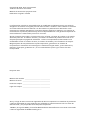 2
2
-
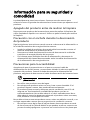 3
3
-
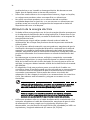 4
4
-
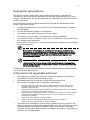 5
5
-
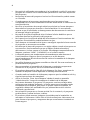 6
6
-
 7
7
-
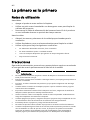 8
8
-
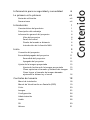 9
9
-
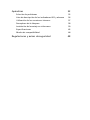 10
10
-
 11
11
-
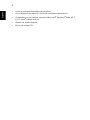 12
12
-
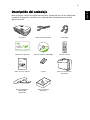 13
13
-
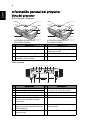 14
14
-
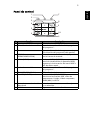 15
15
-
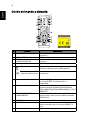 16
16
-
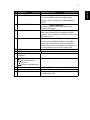 17
17
-
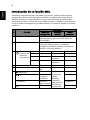 18
18
-
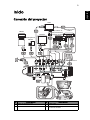 19
19
-
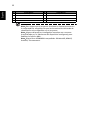 20
20
-
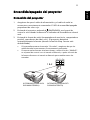 21
21
-
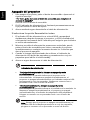 22
22
-
 23
23
-
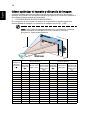 24
24
-
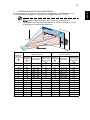 25
25
-
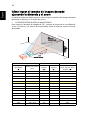 26
26
-
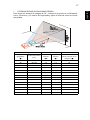 27
27
-
 28
28
-
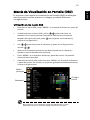 29
29
-
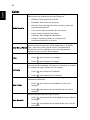 30
30
-
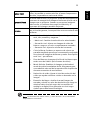 31
31
-
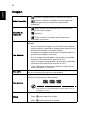 32
32
-
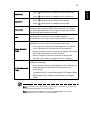 33
33
-
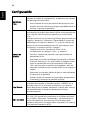 34
34
-
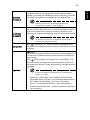 35
35
-
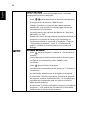 36
36
-
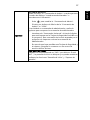 37
37
-
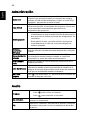 38
38
-
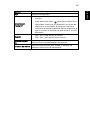 39
39
-
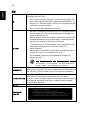 40
40
-
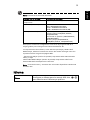 41
41
-
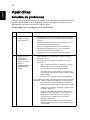 42
42
-
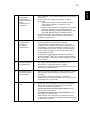 43
43
-
 44
44
-
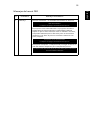 45
45
-
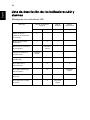 46
46
-
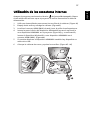 47
47
-
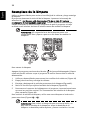 48
48
-
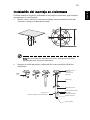 49
49
-
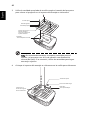 50
50
-
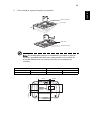 51
51
-
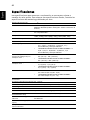 52
52
-
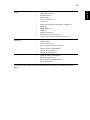 53
53
-
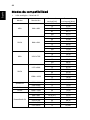 54
54
-
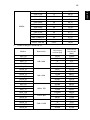 55
55
-
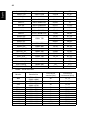 56
56
-
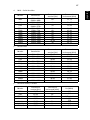 57
57
-
 58
58
-
 59
59
-
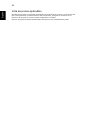 60
60
-
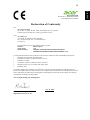 61
61
-
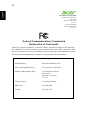 62
62
Acer H7550STz Manual de usuario
- Categoría
- Proyectores de datos
- Tipo
- Manual de usuario